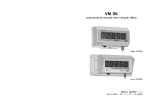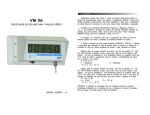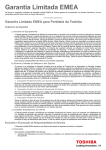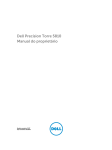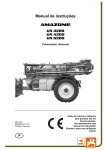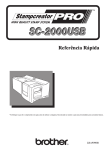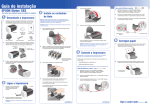Download Solução de Digitalização para Grandes Formatos Xerox® 7742
Transcript
Versão 1.0 do documento Maio de 2014 Solução de Digitalização para ® Grandes Formatos Xerox 7742 Guia do Usuário BR9918 Índice 1 Visão geral do produto............................................................................1-1 Visão geral das ferramentas do software do produto..........................................1-1 Componentes do Scanner................................................................................................1-1 Vista dianteira..........................................................................................................1-1 Vista traseira.............................................................................................................1-2 Painel do scanner....................................................................................................1-2 Como ligar e desligar..........................................................................................................1-2 Como carregar documentos............................................................................................1-3 Como abrir e fechar o scanner........................................................................................1-3 Para abrir o scanner............................................................................................................1-4 Para fechar o scanner.........................................................................................................1-4 Defletores de saída de material.....................................................................................1-4 2 Manutenção................................................................................................2-1 Limpeza da máquina..........................................................................................................2-1 Limpeza do scanner............................................................................................................2-2 Configuração do scanner..................................................................................................2-6 Normalização...........................................................................................................2-6 Alinhamento automático do grampo............................................................2-6 3 Solução de problemas.............................................................................3-1 Problemas gerais..................................................................................................................3-1 Problemas durante a digitalização...............................................................................3-2 Mensagem de atolamento no scanner.......................................................................3-3 Atolamento de originais....................................................................................................3-3 Solução de Digitalização para Grandes Formatos Xerox® 7742 Guia do Usuário i Índice ii Solução de Digitalização para Grandes Formatos Xerox® 7742 Guia do Usuário 1 Visão geral do produto A Solução de Digitalização para Grandes Formatos Xerox® 7742 digitaliza imagens juntamente com uma ferramenta de software que é utilizada para controlar os trabalhos de digitalização da máquina. Visão geral das ferramentas do software do produto Instruções para a digitalização e cópia encontram-se na documentação adequada da ferramenta que está sendo utilizada para controlar o scanner. Consulte a documentação da ferramenta adequada. Componentes do Scanner Esta seção descreve os principais componentes da Solução de Digitalização para Grandes Formatos Xerox® 7742. Vista dianteira Tabela 1. Componentes da máquina (vista dianteira) Núm. Componente Função 1 Bandeja de alimentação do scanner Coloque o original aqui, com a face para cima. 2 Tampa do scanner Levante a tampa do scanner para limpar o rolo principal e os sensores, ou para remover atolamento de papel. Solução de Digitalização para Grandes Formatos Xerox® 7742 Guia do Usuário 1-1 Visão geral do produto Vista traseira Tabela 2. Componentes da máquina (vista traseira) Núm. Componente Função Painel do scanner O painel do scanner consiste dos componentes a seguir: Tabela 3. Botões do painel do scanner Item Nome Descrição 1 Luz do indicador de status A luz laranja indica um erro ou se o scanner está no modo de economia de energia. Para obter informações sobre o erro, verifique a interface do usuário do software. 2 Parar Durante a digitalização, pressione o botão Parar no painel do scanner para interromper o scanner e cancelar a digitalização. 3 Tela do visor Exibe o tamanho do documento detectado. Se o tamanho não parece correto, execute os procedimentos. (Consulte Limpeza do scanner e Normalização.) 4 Gerenciamento Pressione o botão Alimentação para ligar a alimentação. (O interruptor de alimentação na parte traseira do scanner também deve estar na posição LIGADO.) 5 Avançar Pressione o botão Avançar para avançar um documento para frente. 6 Traseira Pressione o botão Voltar para rebobinar um documento digitalizado de volta para o usuário. Como ligar e desligar O scanner está equipado com um interruptor de alimentação na parte traseira da máquina. O interruptor de alimentação deve estar na posição Ligado para que o scanner possa ser ligado e desligado. Use o botão verde de Alimentação no Painel do scanner para ligar o scanner. 1-2 Solução de Digitalização para Grandes Formatos Xerox® 7742 Guia do Usuário Visão geral do produto Como carregar documentos Para minimizar o desperdício de material devido a defeitos de qualidade de imagem, enfatiza-se que o documento original deve ser carregado apropriadamente. Você pode carregar documentos para serem alinhados no centro ou com a linha de alinhamento à esquerda. Carregue o lado da imagem com a face para cima no scanner. Não deixe de alimentar o documento uniformemente, para que os lados esquerdo e direito entrem simultaneamente. O scanner tem um mecanismo de detecção de alimentação. Insira o documento rapidamente para garantir que seja agarrado e alimentado no scanner. NOTA Procure o símbolo de Zona sem papel para os limites esquerdo e direito. Documentos carregados nessas áreas podem ficar danificados e qualquer imagem que passe nessas áreas não será digitalizada. NOTA Observe também a linha de alinhamento do lado esquerdo. Qualquer imagem nesta área estará ausente na saída. Caso o documento enviese durante a alimentação, limpe as áreas internas do scanner de acordo com o procedimento de manutenção. Tamanho mínimo do documento Largura: 152 mm Comprimento: 152 mm Largura máxima do documento 111,6 cm Espessura máxima do documento 2 mm Largura máxima de digitalização 106,7 cm Comprimento máximo de digitalização Depende do formato de arquivo e do aplicativo de software. Consulte a documentação do software do scanner. Como abrir e fechar o scanner O scanner tem uma tampa única que abre na direção da sua parte traseira. A abertura da tampa fornece acesso aos sensores de imagem de contato e ao rolo principal do scanner, permitindo que eles sejam examinados ou limpos. Solução de Digitalização para Grandes Formatos Xerox® 7742 Guia do Usuário 1-3 Visão geral do produto Para abrir o scanner Erga a tampa para cima e para longe de você. A tampa pode sustentar-se na posição totalmente aberta. NOTA A abertura da tampa do scanner revela o rolo principal, branco e sólido, os rolos de alimentação, os rolos compressores e o sensor de imagem de contato (CIS). Consulte o capítulo Manutenção para obter detalhes sobre como limpar essas áreas. Para fechar o scanner Com as duas mãos, segure cada lado da tampa do scanner e abaixe-a, ao mesmo tempo que empurra as travas da tampa na parte inferior de cada extremidade. Assegure-se de que cada lado seja travado na posição, pressionando firmemente ambas as extremidades da tampa do scanner. Defletores de saída de material Os defletores de saída de material foram criados para permitir que um original seja redirecionado para a parte dianteira do scanner enquanto sai do scanner, em vez de para baixo para o cesto coletor de papel. 1-4 Solução de Digitalização para Grandes Formatos Xerox® 7742 Guia do Usuário Visão geral do produto Defletores de saída de material Insira cada um dos três defletores de saída de material nos entalhes correspondentes ao longo da borda superior da parte traseira do scanner. Certifique-se de que eles sejam totalmente inseridos nos entalhes e que não bloqueiem a abertura de saída de documentos. Isso é fácil de esquecer ao instalá-los. NOTA Se os defletores de saída de material forem instalados incorretamente, atolamentos de documentos ocorrerão, já que o documento não poderá sair pela abertura. Solução de Digitalização para Grandes Formatos Xerox® 7742 Guia do Usuário 1-5 Visão geral do produto 1-6 Solução de Digitalização para Grandes Formatos Xerox® 7742 Guia do Usuário 2 Manutenção Este capítulo descreve como limpar o scanner. Limpeza da máquina Não use agentes de limpeza diferentes de água e um detergente neutro no exterior da máquina. Use somente um pano que não solte fiapos umedecido em água ou um pano limpo, seco e que não solte fiapos nos rolos e sensores dentro do scanner. AVISO Para reduzir o risco de choque elétrico, desligue a máquina antes de limpá-la. CUIDADO Não utilize benzeno, solvente de tinta ou outros líquidos voláteis na máquina. Essas substâncias podem descolorir, deformar ou rachar as tampas. CUIDADO Limpar a máquina com uma quantidade excessiva de água pode provocar problemas no funcionamento da máquina e/ou danos aos documentos durante a impressão. 1. Desligue a máquina, conforme indicado na seção Como ligar e desligar no capítulo Visão geral do produto. 2. Limpe suavemente somente as superfícies exteriores do scanner com um pano úmido e macio. NOTA Pode-se também aplicar uma pequena quantidade de detergente neutro ao pano úmido para a remoção das manchas mais resistentes no exterior da máquina. CUIDADO Não use detergente nas partes interiores. Isso pode danificar ou causar mau funcionamento do scanner. Para obter informações sobre como limpar as peças do scanner, consulte Limpeza do scanner neste capítulo. Solução de Digitalização para Grandes Formatos Xerox® 7742 Guia do Usuário 2-1 Manutenção 3. Seque as superfícies limpas com um pano macio e que não solte fiapos. 4. Quando todas as superfícies limpas estiverem secas, ligue a máquina, conforme indicado na seção Como ligar e desligar no capítulo Visão geral do produto. Limpeza do scanner O scanner e seus componentes devem ser limpos regularmente para garantir o desempenho ideal. NOTA O procedimento Configuração do scanner (Normalização e Alinhamento automático do grampo) devem seguir o procedimento de limpeza do scanner. Em geral, esse procedimento é executado pelo administrador do sistema. Consulte a documentação do software para ver esses procedimentos. Tabela 4. Traseira do scanner Item Descrição 1 Interruptor de Liga/Desliga 2 Cabo de alimentação 3 Conexão USB 1. Pressione o Interruptor Liga/Desliga, na parte traseira do scanner, para colocá-lo na posição Desligado. 2-2 Solução de Digitalização para Grandes Formatos Xerox® 7742 Guia do Usuário Manutenção 2. Remova a alimentação do scanner retirando o cabo de alimentação. 3. Com ambas as mãos, pressione as travas da tampa em cada extremidade da parte inferior da tampa do scanner. 4. Erga a tampa para cima e para longe de você. A tampa pode sustentar-se na posição totalmente aberta. Tabela 5. Áreas do scanner Item Descrição 1 Rolos compressores (Esses 24 rolos encontram-se na parte inferior da tampa do scanner.) 2 Rolos de alimentação (Esses 12 rolos encontram-se abaixo da tampa do scanner.) 3 Rolo principal (Esse é o rolo grande e branco.) 4 Sensor de imagem de contato (Esse sensor corre no comprimento na parte inferior da tampa do scanner.) Solução de Digitalização para Grandes Formatos Xerox® 7742 Guia do Usuário 2-3 Manutenção Item Descrição 5 Sensores do original (Os quatro sensores encontram-se abaixo da tampa do scanner, entre os rolos de alimentação. Dois sensores estão posicionados a aproximadamente 152 mm da extremidade direita, e dois estão posicionados a cerca da metade do caminho entre as extremidades direita e esquerda do scanner.) 5. Limpe o rolo principal com um pano limpo, umedecido em água, girando o rolo enquanto o limpa. 6. Limpe o sensor de imagem de contato com um pano limpo e seco, que não solte fiapos. Se o sensor de contato do scanner (CIS) ficar sujo, a qualidade da imagem terá defeitos, como linhas ou riscos pretos nas imagens digitalizadas. 7. Limpe os rolos compressores e os rolos de alimentação com um pano umedecido em água. 2-4 Solução de Digitalização para Grandes Formatos Xerox® 7742 Guia do Usuário Manutenção 8. Limpe os quatro sensores do original com um cotonete seco. 9. Com as duas mãos, segure cada lado da tampa do scanner e abaixe-a, ao mesmo tempo que pressiona as travas da tampa na parte inferior de cada extremidade. Assegure-se de que cada lado seja travado na posição, pressionando firmemente ambas as extremidades. 10. Recoloque o cabo de alimentação para restaurar a alimentação no scanner. 11. Pressione o Interruptor Liga/Desliga, na parte traseira do scanner, para colocá-lo na posição Ligado. NOTA Assegure-se de que as áreas estejam totalmente secas antes da digitalização. Solução de Digitalização para Grandes Formatos Xerox® 7742 Guia do Usuário 2-5 Manutenção Configuração do scanner Normalização O sensor de imagem de contato (CIS) pode ser sensível a variações na temperatura ambiente. Para obter melhores resultados, o scanner deve ser normalizado regularmente. A normalização deve ser executada sempre que a uniformidade da imagem estiver mudando visivelmente nos limites do sensor. Isto pode ocorrer quando o scanner é instalado pela primeira vez ou se for exposto a uma alteração de temperatura. O scanner também deve ser normalizado após sua limpeza, de acordo com o procedimento de manutenção do scanner. (Consulte Limpeza do scanner.) Para obter instruções detalhadas sobre normalização, consulte a documentação do software que controla o scanner. Em geral, essa tarefa é executada pelo administrador do sistema. O destino da calibração fornecido com o scanner é usado para executar a normalização. Alinhamento automático do grampo A função Grampo automático minimiza problemas de grampos internos e é geralmente executada pelo administrador do sistema. O destino da calibração fornecido com o scanner é usado para executar essa tarefa. 2-6 Solução de Digitalização para Grandes Formatos Xerox® 7742 Guia do Usuário 3 Solução de problemas Este capítulo descreve problemas que podem ocorrer com o scanner e as soluções recomendadas. Problemas gerais Esta seção descreve problemas que podem ocorrer com o scanner e os procedimentos para solucioná-los. Se o scanner não funcionar adequadamente após a execução da solução de problema recomendada nas páginas a seguir, entre em contato com o Representante Técnico da Xerox. Se você acha que está ocorrendo um problema com o scanner, verifique a luz do indicador de status e a tabela a seguir. AVISO O scanner contém um equipamento de medida de precisão e usa fonte de alimentação de alta tensão. Nunca abra ou remova as tampas do scanner que estejam presas por parafusos, a menos que especificamente instruído a fazê-lo, pois os componentes de alta tensão podem causar choque elétrico. Não tente alterar o scanner ou suas peças porque isso pode resultar em fogo ou fumaça. Tabela 6. Problemas gerais Erro Não é possível inserir originais Solução • Abra o scanner, verifique se há fragmentos de papel e removaos. • Reinicie o sistema para ver se isso corrige o problema. • Se a condição não melhorar, entre em contato com o Representante Técnico da Xerox. Solução de Digitalização para Grandes Formatos Xerox® 7742 Guia do Usuário 3-1 Solução de problemas Erro Solução Atolamentos ocorrem com • Verifique se há pedaços soltos de material dentro do scanner e frequência remova-os. • Verifique se o documento não está enrolado, dobrado, enrugado ou rasgado. • Verifique se o documento está colocado corretamente. Retire o documento e reinicie o trabalho, se necessário. • Verifique se o material adequado está sendo utilizado. Use apenas documentos impressos em papel recomendado pelo Representante Técnico da Xerox. A luz do indicador de status está acesa. • Pressione o botão verde de Alimentação para sair do modo Economia de Energia. • Siga as instruções específicas sobre falhas ou erros na documentação do software. • Se a condição não melhorar, entre em contato com o Representante Técnico da Xerox. Problemas durante a digitalização Nas próximas etapas, você encontrará ajuda para resolver problemas ocorridos durante a digitalização. Além disso, consulte a documentação do software. Tabela 7. Problemas durante a digitalização Sintomas Solução O documento não é alimentado no scanner. • Abra e feche o scanner. • Reinicie o scanner e digitalize novamente. A imagem digitalizada está Verifique se a área de digitalização está limpa e, sempre que suja. estiver suja, limpe o sensor de imagem de contato e a área do scanner. As imagens digitalizadas estão enviesadas. 3-2 Verifique se o documento está inserido corretamente e, se necessário, insira-o corretamente, com a borda do documento alinhada com a guia do documento. Solução de Digitalização para Grandes Formatos Xerox® 7742 Guia do Usuário Solução de problemas Sintomas O documento sempre atola. Uma ponta do documento está dobrada. Solução • Verifique se o documento possui dobras ou está curvado. Se este for o caso, alise o documento e digitalize novamente. • Verifique se o documento possui uma tira lustrosa na borda de ataque. Se este for o caso, reoriente o documento e digitalize novamente. • Verifique se a borda de ataque do documento está danificada. Se este for o caso, reoriente o documento e digitalize novamente. • Verifique se o documento possui o tamanho certo. O tamanho mínimo é de 152 mm de largura x 152 mm de comprimento. • Verifique se o documento é um tipo de material que pode ser utilizado. Alise o documento e digitalize-o novamente. Mensagem de atolamento no scanner O painel do scanner tem um botão Alimentação normal e um botão Alimentação invertida para auxiliar com a liberação de documentos mal alimentados. Esse é o método preferido de remoção de documento do scanner, se o documento digitalizado não estiver atolado (embolado), mas simplesmente tiver parado. Se o scanner parar mas não houver atolamento e o software exibir uma mensagem de atolamento do scanner, faça o seguinte: 1. Pressione o botão Parar no painel do scanner. 2. Pressione o botão Avançar ou Voltar, para remover o documento do scanner. Atolamento de originais Se o documento fica atolado no scanner, a máquina para e uma mensagem de erro é exibida na tela. Retire o documento atolado, de acordo com as instruções exibidas e recoloque o documento. NOTA A mensagem de atolamento do scanner permanece na tela, até o atolamento ser eliminado. Solução de Digitalização para Grandes Formatos Xerox® 7742 Guia do Usuário 3-3 Solução de problemas O scanner tem uma tampa única que abre na direção da sua parte traseira. A abertura da tampa do scanner fornece acesso ao documento atolado. 1. Com ambas as mãos, pressione as travas da tampa em cada extremidade da parte inferior da tampa do scanner. A tampa pode sustentar-se na posição totalmente aberta. 2. Erga a tampa para cima e para longe de você. A tampa pode sustentar-se na posição totalmente aberta. NOTA A abertura da tampa do scanner revela o rolo principal, branco e sólido, os rolos de alimentação, os rolos compressores e o sensor de imagem de contato (CIS). Consulte o capítulo Manutenção para obter detalhes sobre como limpar essas áreas. 3. Remova o documento atolado. 4. Com as duas mãos, segure cada lado da tampa do scanner e abaixe-a, ao mesmo tempo que empurra as travas da tampa em cada extremidade na parte inferior da tampa do scanner. Assegure-se de que cada lado seja travado na posição, pressionando firmemente ambas as extremidades. 5. Confirme se o documento não está rasgado, dobrado ou enrugado e recoloque-o corretamente. 3-4 Solução de Digitalização para Grandes Formatos Xerox® 7742 Guia do Usuário